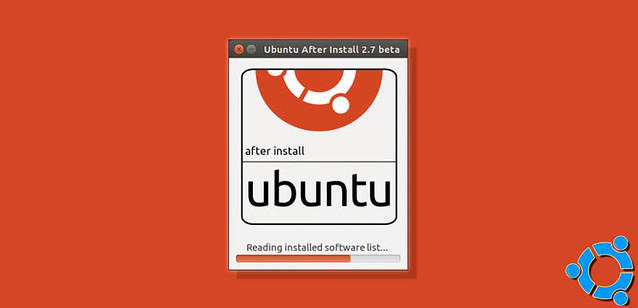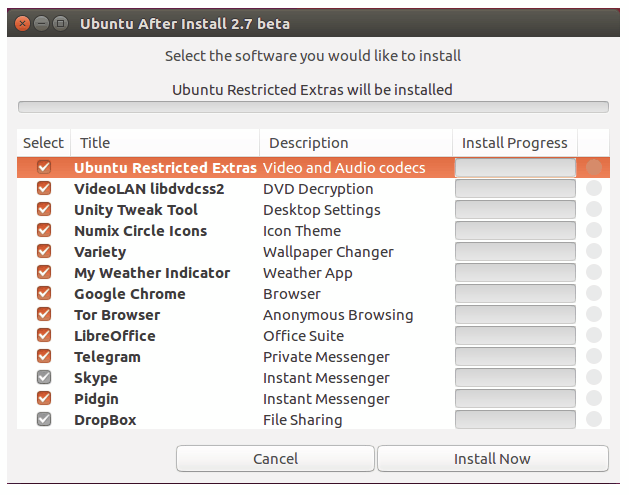Todo sistema operativo tiene un software nada más lo instalamos. Lógicamente, esto tiene su parte positiva y su parte negativa. La positiva es que nada más finalizar la instalación podremos hacer de todo, pero la negativa es que podemos tener software que no necesitamos. Por esta razón, yo tengo un archivo de texto que, introducido en un terminal, me actualiza, me instala y me elimina software para dejarme Ubuntu (u otras distribuciones) como a mi me gusta. Si eres algo más perezoso y lo que quieres es instalar software interesante, quizá te merezca la pena probar Ubuntu After Install.
Como su nombre indica, Ubuntu After Install es un script que incluye muchos paquetes que pueden resultar de utilidad. Me parece importante mencionar que este script está diseñado para su uso en la versión estándar de Ubuntu, es decir, puede funcionar sin ningún problema en cualquier distribución basada en el sistema operativo de Canonical, pero algún paquete podría no funcionar como es debido en otra distro.
Una vez instalado, sólo tendremos que lanzarlo, algo que podemos hacer desde el Dash, y el script mostrará una ventana similar a la que encabeza este post (sólo lo que hay en el centro). Una vez haya leído el software de la lista nos mostrará una ventana como la que tenéis a continuación en donde podremos elegir qué software instalar y qué software no instalar. Una vez lo tengamos todo marcado/desmarcado según nuestras preferencias, sólo tenemos que hacer clic en “Install Now”, el proceso comenzará y cuando una aplicación se haya instalado, a la derecha aparecerá un punto de color verde. Si hay algún problema, el punto será de color rojo.
Cómo instalar Ubuntu After Install en Ubuntu 16.04
Para instalar Ubuntu After Install basta con que abramos una terminal y escribamos los siguientes comandos:
|
1
2
3
|
sudo add-apt-repository ppa:thefanclub/ubuntu-after-installsudo apt-get updatesudo apt-get install ubuntu-after-install |
Paquetes incluidos en Ubuntu After Install
- Ubuntu Restricted Extras: códecs de vídeo y Flash Plugin.
- libdvdcss: para habilitar la reproducción de DVD.
- Unity Tweak Tool: para modificar la interfaz y otras cosas de Ubuntu.
- Numix Circle: iconos diferentes para nuestro escritorio.
- Variety: nos permitirá cambiar el fondo de pantalla de diferentes maneras. He de confesar que lo usaba hasta hace poco, pero prefiero crearme mis fondos yo mismo con Shotwell.
- My Weather Indicator: información meteorológica local.
- Google Chrome: el navegador web de Google.
- Tor Browser: navegador web seguro y anónimo. Está basado en Firefox.
- LibreOffice: el “Microsoft Office” de código abierto.
- Telegram Messenger: alternativa a WhatsApp, pero mejor.
- Skype: la propuesta de mensajería de Microsoft.
- Pidgin: cliente de mensajería todo en uno.
- DropBox: una de las nubes más reconocidas desde donde podremos guardar y compartir nuestros archivos.
- VLC: uno de los reproductores multimedia más versátiles que existen, tanto para audio como para vídeo.
- KODI: otro reproductor multimedia que hace incluso más que VLC, pero es más complicado de usar.
- Radio Tray: para escuchar radio en streaming.
- Spotify: la aplicación para escuchar música del servicio de música en streaming más usado del planeta.
- GIMP: grandísimo editor de imágenes, alternativa a Photoshop a la que supera en algunos puntos (pero pierde en otros).
- Darktable: permite a los fotografos procesar archivos RAW.
- Inkscape: un editor gráfico vectorial.
- Scribus: software de publicación de escritorio con calidad profesional.
- OpenShot: un gran editor de vídeo.
- Kdenlive: otro gran editor de vídeo.
- Handbrake: para convertir vídeo desde/a diferentes formatos.
- Audacity: editor de ondas de audio.
- Steam gaming platform: para juegos.
- KeePass: un gestor de contraseñas.
- Shutter: para hacer capturas de pantalla y editarlas posteriormente. Es la que uso yo para marcar algunas capturas de pantalla. Es sencilla y eficaz.
- FileZilla: un programa para acceder a servidores FTP.
- BleachBit: para limpiar el sistema.
- Samba: para compartir en red.
- PDF Tools: herramienta para unir, cortar, añadir y editar documentos PDF.
- p7zip: añade compresión y descompresión de archivos 7zip.
- Oracle Java 7: creo que esto no necesita presentación, pero es necesario para poder visualizar o abrir algunos archivos.
- Atom: editor de código de GitHub.
- Brackets: para desarrollo web, originalmente desarrollado por Adobe.
Fuente: ubunlog